
How Stephen Gould Scaled Its Capacity by 30% without Making a Single Hire

A content board is a dedicated place within your Workspace where you can quickly and easily pin, organize, manage and navigate your team’s key content.
Executive Summary:
A content board is a dedicated place within your Workspace where you can quickly and easily pin, organize, manage and navigate your team’s key content.
When it comes to organizing content for your different teams – we could be talking just about anything. Content can be the Word document that has your website copy, or the Excel file that is holding the data for this quarters latest launch, or even URLs to key information you need to revisit. That is why – in Slingshot – when it comes to content management, we take all of these different elements into consideration.
A content board is a dedicated place within your Workspace where you can quickly and easily pin, organize, manage and navigate your team’s key content. Content can be anything from a document or file, a URL of an important piece of information or research or a dashboard filled with insights.
Gone are the days spent searching through Email, OneDrive and SharePoint to find a specific file – Oh and making sure it’s the latest version!
The biggest benefit of the content boards is that they bring all of your content into one application, in-context to your team, projects, and initiatives, and organize the chaos of content management.
Within your Slingshot workspaces, you have a tab that is specially made to store your content. Inside this tab, you are able to create different boards to organize your content in a way that makes it easy for anyone to find the information they are looking for.
Here’s an overview of the content tab in Slingshot:
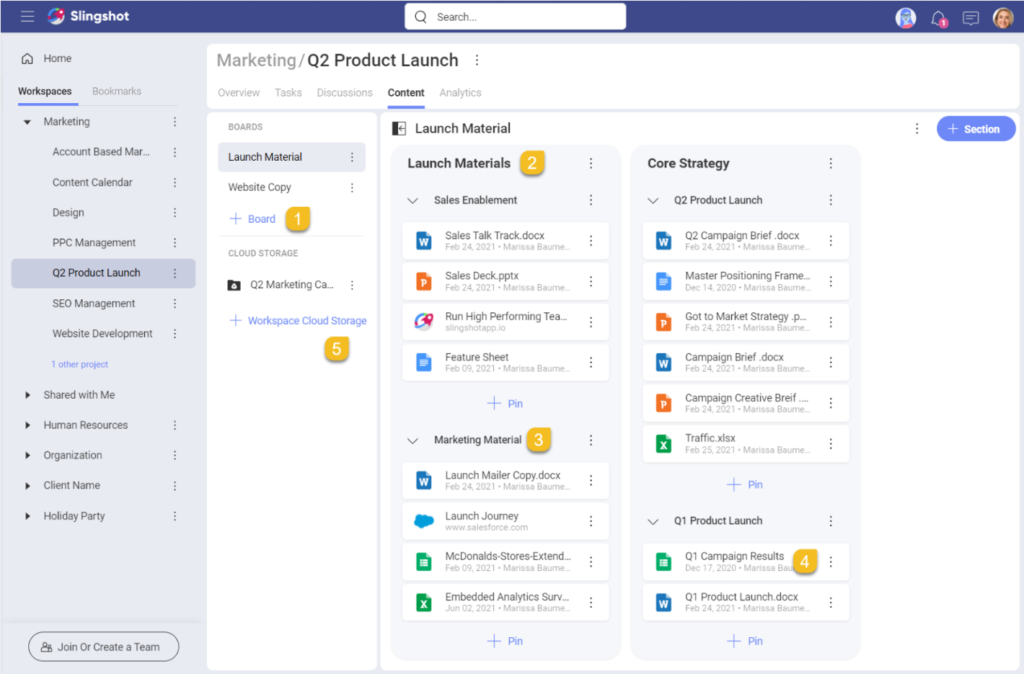
Now that you know how you can organize your content boards in Slingshot, here are some basic tips to do it more effectively:
Some content boards that you create will be more important than others, so make sure to prioritize those at the top of your board’s list by simply drag and drop. That doesn’t mean that you should neglect the others, it’s just so you can have the content for the projects and tasks that you’re currently working on at top of your sight and focus – you can always change and reorder them by your current priorities.
To some, this might seem a little bit unnecessary to say, but the names of your content boards are highly important. Sure, you can name them as you want, but don’t forget that other people could be looking at them trying to find what they need too. After all, the entire point of having those content boards is to save time having to search through different content storage providers, but if you don’t know where to find something as you have no idea where it is because the name of the board doesn’t convey it then productivity will suffer, and time will be wasted again.
Don’t just pin and add content randomly to the board – organize efficiently, that’s why we have designed the sections feature. As you can see in the example, content is organized by sections to further simplify the content board and make it even easier and more obvious where you can find the files and documents that you need.
Typically, everyone that is part of the workspace in which the content board is created will be able to access the content that you’ll store there. However, if there are team members that don’t work on the same project, but still need to access the same files and documents to complete their tasks, don’t forget to bring them to the content board and provide them with the necessary access.
Everyone that is part of the parent workspace will have access to all content within the boards. However, if users outside of that parent workspace need to access the same files and documents, you can share the sub-workspace with them so they can view and benefit from it too.
Content management doesn’t have to be intimidating or a waste of time. With Slingshot not only do you have that satisfying feeling that comes from a well-organized content board, but you are able to save time by being able to find what you need almost instantly and make it so much easier to manage content for everyone that you work with.
SHARE THIS POST